
유튜브를 이용하다 보면, 아쉬울 때가 많습니다. 시청하고 싶은 영상은 많은데, 항상 시간이 모자라죠. 그래서 종종 재생 속도를 빠르게 설정해서 영상을 보곤 하는데요. 말소리가 너무 빨라져서 중요한 내용을 놓치는 경우도 발생합니다. 가볍게 즐기는 콘텐츠라면 상관없지만, 정보 전달 콘텐츠를 볼 때는 빠른 배속이 독이 될 때가 많아요.
누군가 유튜브 영상의 핵심만 정리해 주면 얼마나 편할까요. 그러면 영상을 보지 않아도 중요한 내용만 쉽게 파악할 수 있을 텐데 말이죠. 다행히 요즘에는 이러한 기능을 제공하는 인공지능(AI) 서비스가 여럿 있어요. 전용 웹사이트, 크롬 확장 프로그램, 모바일 앱 등 서비스마다 지원하는 플랫폼도 다양합니다. 유튜브 요약 서비스, 무엇이 있는지 함께 볼까요.
꼼꼼한 요약 노트를 제공하는 ‘릴리스AI’
먼저 살펴볼 서비스는 ‘릴리스AI’입니다. 릴리스AI는 지난 10월 출시된 유튜브 요약 인공지능 서비스인데요. 나온 지는 얼마 되지 않았지만, 가장 꼼꼼하게 영상 내용을 요약해 줬습니다. 릴리스는 영상을 구간별로 구분해, 어느 지점에 어떤 내용이 언급됐는지 자세히 알려줍니다. 영상 전체 말소리(스크립트)를 기록하고, 요약한 내용으로 글을 써주는 기능도 갖췄죠.

릴리스AI 메인화면. 유튜브 영상 주소를 붙여넣고 요약하기 버튼을 누르면 된다.
릴리스AI 웹사이트에 들어가면 휑한 메인화면 때문에 잠시 멈칫할 수도 있는데요. 당황할 필요가 없습니다. 로그인 이후 화면 중앙에 위치한 입력란에 요약하고 싶은 유튜브 영상 주소를 입력하면 끝입니다.

릴리스AI가 유튜브 영상을 정리한 페이지
3분 40초짜리 짧은 영상을 입력해 봤는데요. 수 초 만에 내용을 요약하더군요. 요약 페이지는 크게 두 부분으로 나뉩니다. 좌측에는 원본 유튜브 영상과 릴리스AI가 정리한 간단한 영상 내용이 위치해요. 우측에는 영상 요약본이 위치하는데요. 요약본은 형식에 따라 크게 △요약노트 △녹취 스크립트 △타임스탬프 △블로그 글로 나뉩니다.
요약 노트는 구간을 나눠, 그 안에 무슨 내용이 포함됐는지 알려주는 핵심 기능입니다. 구간별 제목을 누르면 요약본이 펼쳐지는데요. 참고할 만한 이미지 캡처본과 함께 내용을 텍스트로 요약해 제공합니다. 전체적으로 요약 성능은 나쁘지 않았어요. 내레이션 말소리를 꽤 정확히 텍스트로 정리해서 보여줬죠. 이미지는 텍스트를 이해하는 데 도움이 됐고요.


녹취 스크립트는 영상 내 음성을 텍스트로 정리하는 기능이에요. 이 역시 구간을 구분해 확인하기 편합니다. 타임스탬프는 구간만 분류해서 보여줍니다. 블로그 글은 릴리스AI에서 가장 눈에 띄는 기능이었는데요. 캡처한 영상 이미지와 정리한 텍스트를 토대로 블로그에서 볼법한 글을 한 편 작성해 줍니다. 요약 노트를 글로 풀어서 정리한 것 같더군요.

단 릴리스AI도 완벽하진 않았습니다. 녹취 스크립트를 보면 100% 정확하게 텍스트로 변환되지 않았거든요. ‘앞다퉈 → 앞서’, ‘여럿 → 여러 개’ 등 실제 내레이션 발음과 다른 텍스트로 정리한 흔적이 보였습니다. ‘반기기라도 하듯’이라는 어구를 ‘반 기기라도 하듯’이라고 정리한 경우도 있었고요.
문맥을 파악하는 능력도 보완해야 할 것 같아요. 애플 혼합현실(MR) 헤드셋 비전 프로는 아이사이트라는 기능을 제공하는데요. 영상에서는 ‘아이사이트가 아직 부족한 점이 많지만, 활용 방안이 무궁무진해 앞으로 큰 가능성을 지니고 있다’라고 얘기합니다. 그런데 릴리스AI는 아이사이트 구현에 활용된 원리가 큰 가능성을 내포하고 있다고 잘못 정리했어요.
Lilys.ai 좀더 전문적이랄까?
유튜브 요약 크롬 확장 프로그램도 있다
구글 크롬 웹브라우저의 장점 중 하나는 확장 프로그램을 지원한다는 겁니다. 확장 프로그램을 설치하면 이전에 크롬에서 지원하지 않았던 다양한 기능을 활용할 수 있어요. 유튜브 요약도 마찬가집니다. 크롬에는 유튜브 요약 기능이 없는데요. 이를 지원하는 확장 프로그램을 설치하면 유튜브 내용을 텍스트로 확인할 수 있어요.
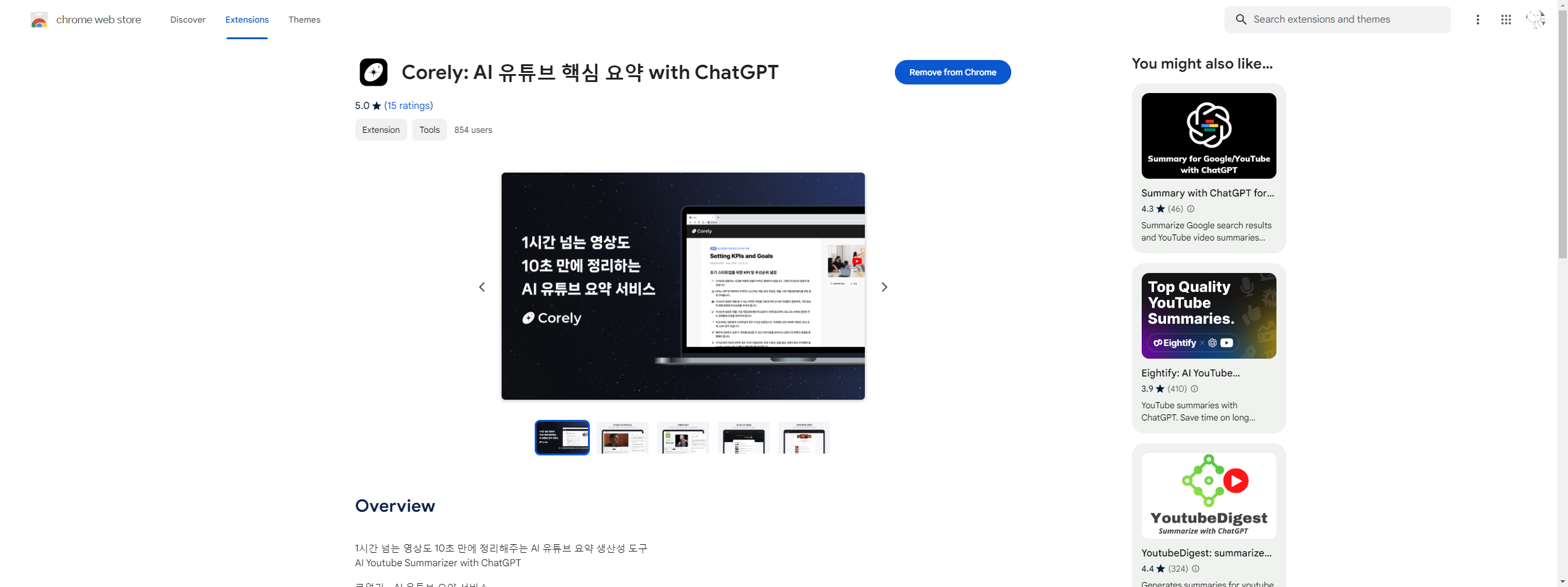
유튜브 요약 확장 프로그램 중에선 ‘ Corely: AI 유튜브 핵심 요약 with ChatGPT'가 유명해요. 설치 방법은 간단합니다. 크롬 웹스토어에 들어가서 확장 프로그램 이름을 입력하면 돼요. 이후 프로그램 명칭 옆에 위치한 설치 버튼을 누르면 곧바로 적용됩니다.

Corely: AI 유튜브 핵심 요약 with ChatGPT 를 설치하면 유튜브 영상 재생 화면 우측에 박스가 하나 생겼을 겁니다. 이를 누르면 영상 속 음성이 자동으로 텍스트로 정리됩니다. 확장 프로그램이다 보니 복잡한 기능은 없어요. 텍스트 정리가 끝입니다.
챗GPT와 같은 서비스는 간단하게 유튜브 영상 핵심만 보고 싶을 때 활용하면 좋습니다. 자신의 사용 환경에 따라 서비스를 선택하면 더 유용하게 쓸 수 있을 겁니다.
'테크놀로지' 카테고리의 다른 글
| IP 주소 변경 6가지 방법 (1) | 2024.09.24 |
|---|---|
| 아이폰 AAE파일, 윈도우에서 처리방법 (0) | 2024.05.10 |
| 카카오페이, 삼성페이와 연동! (1) | 2024.04.19 |
| 오즈모 포켓 3, microSD 카드 필요 속도 및 권장 모델 (0) | 2024.04.17 |
| 유튜브 리밴스드 막힘! 리밴스드 익스텐디드로 해결! (2) | 2024.04.01 |